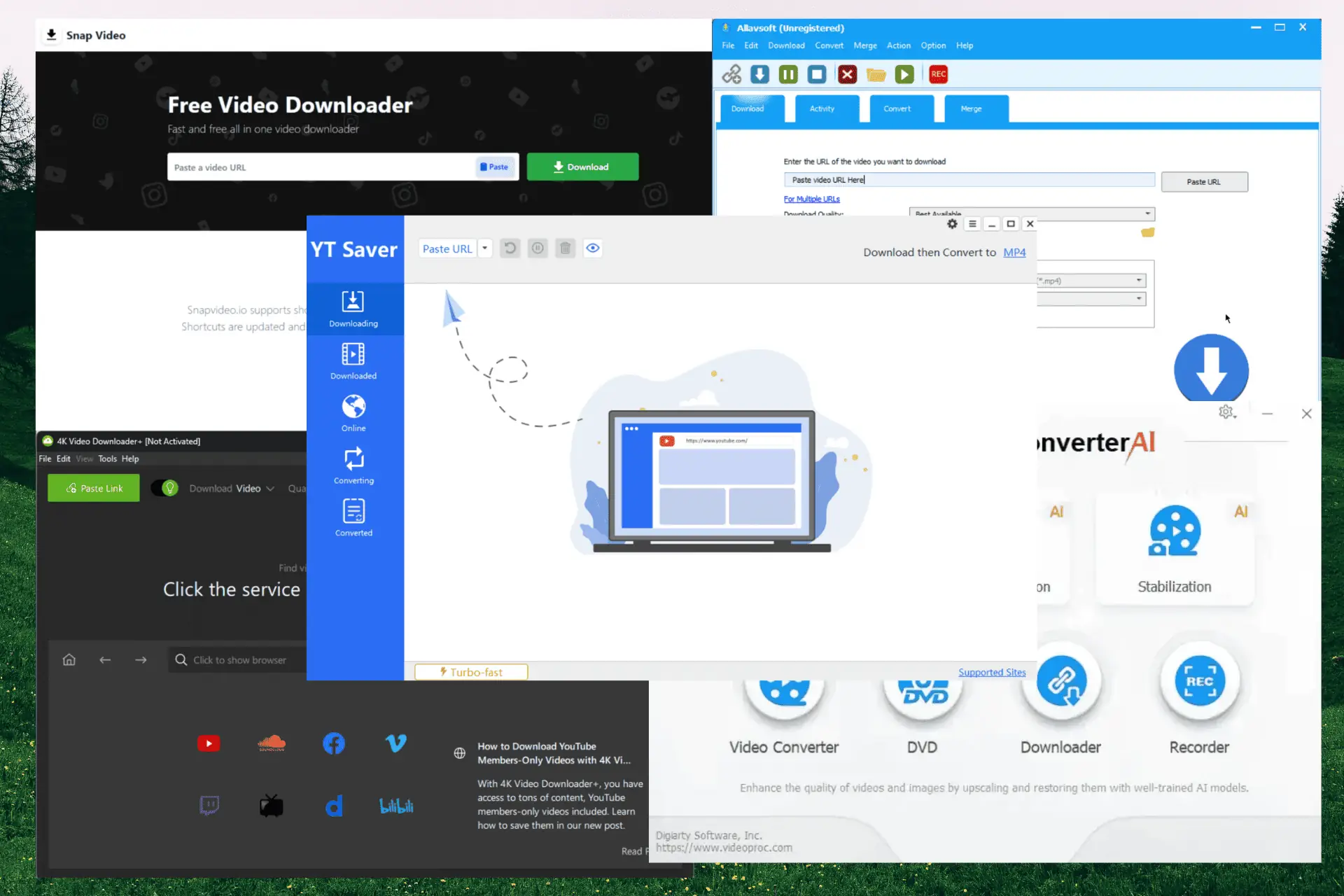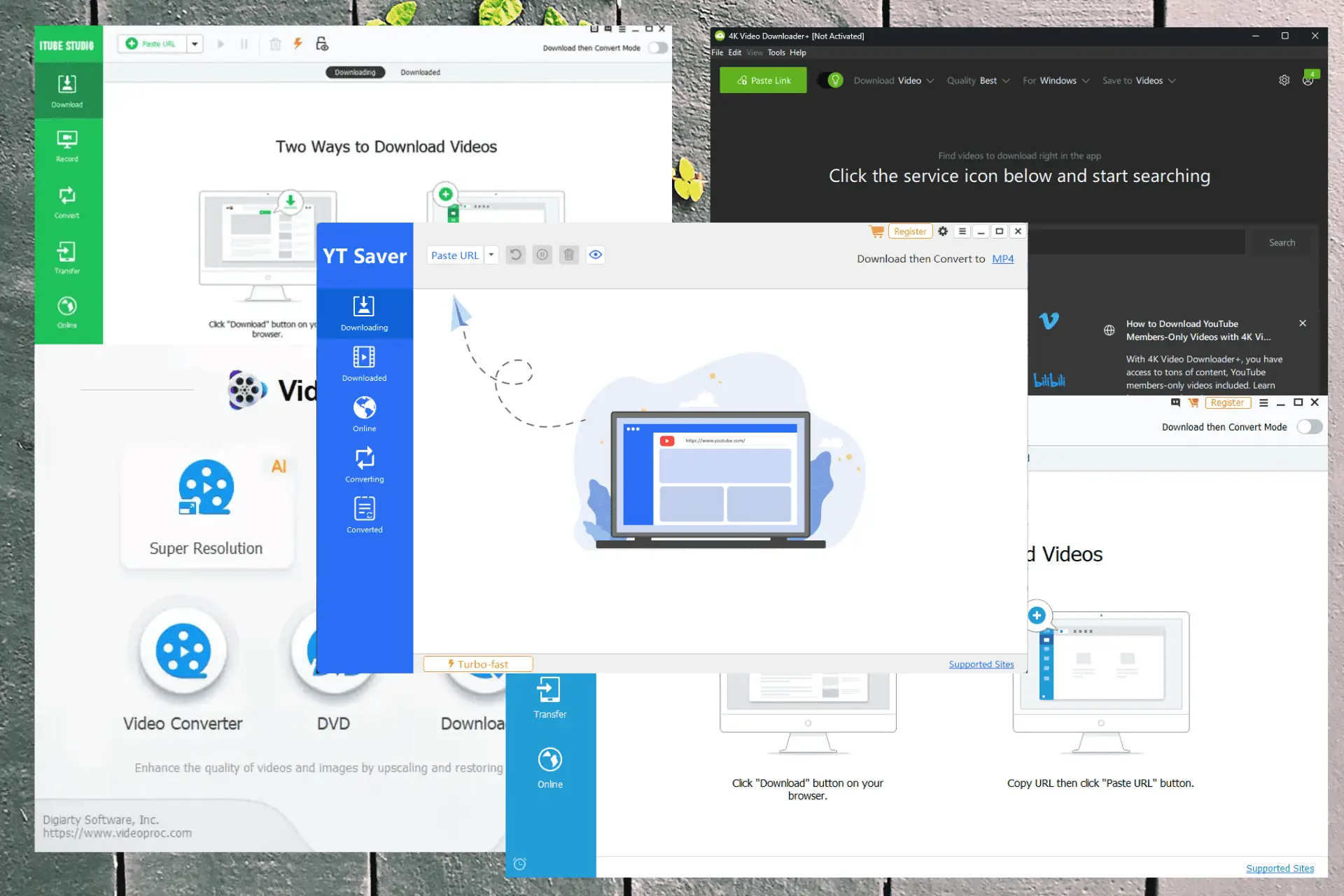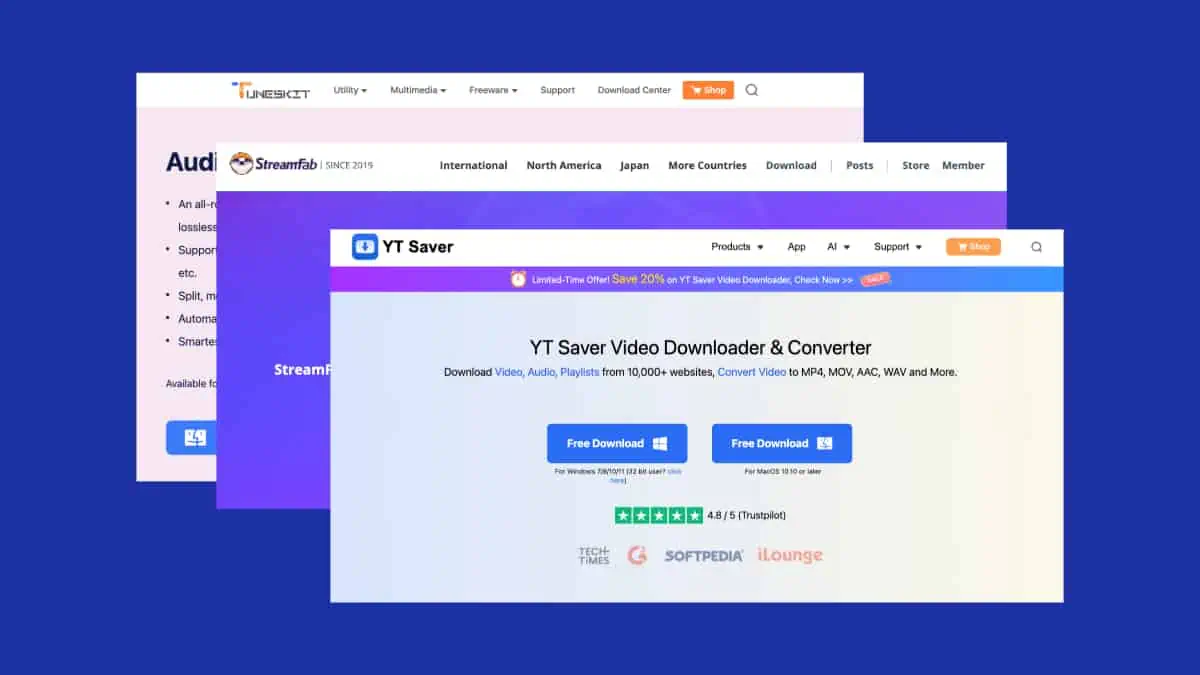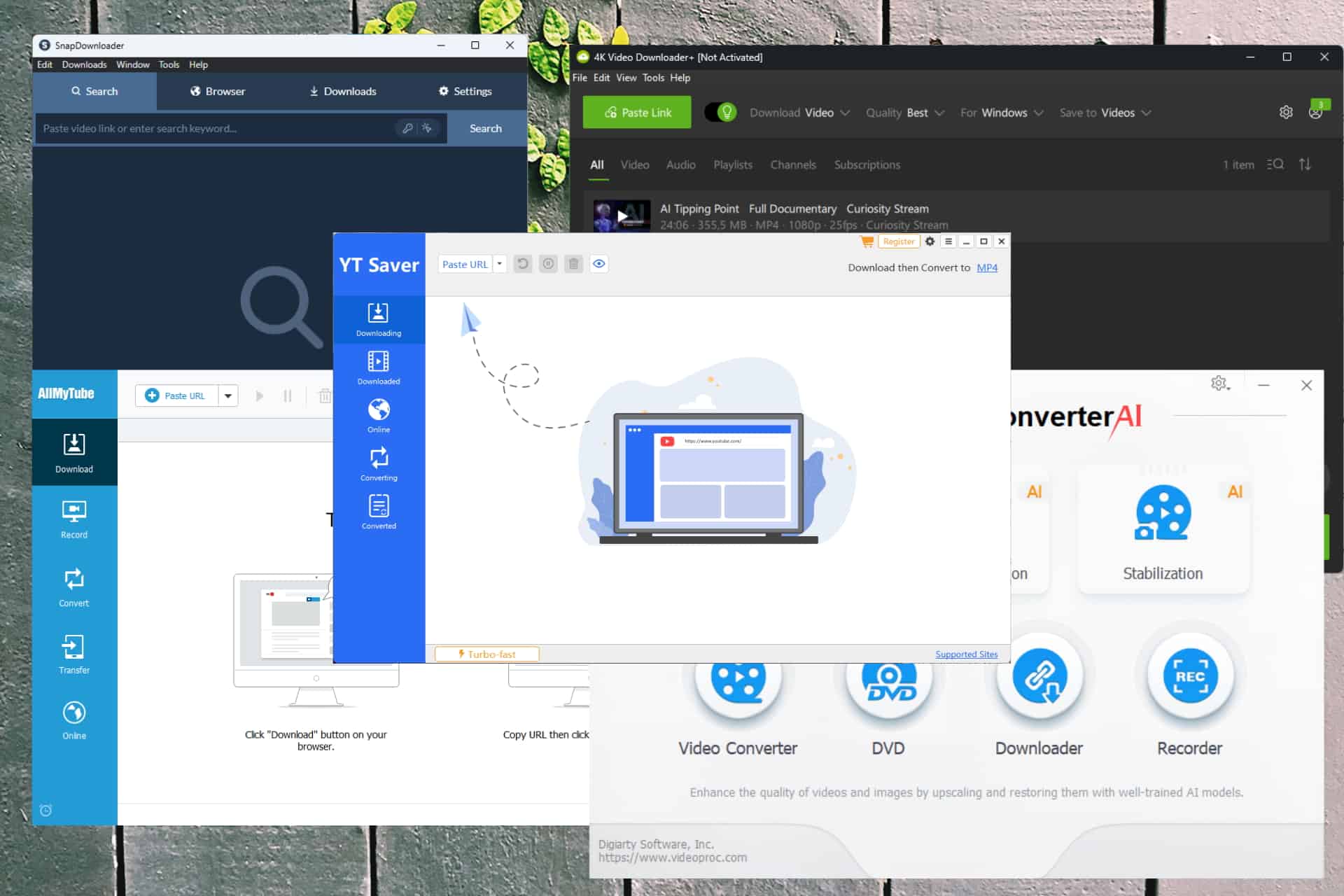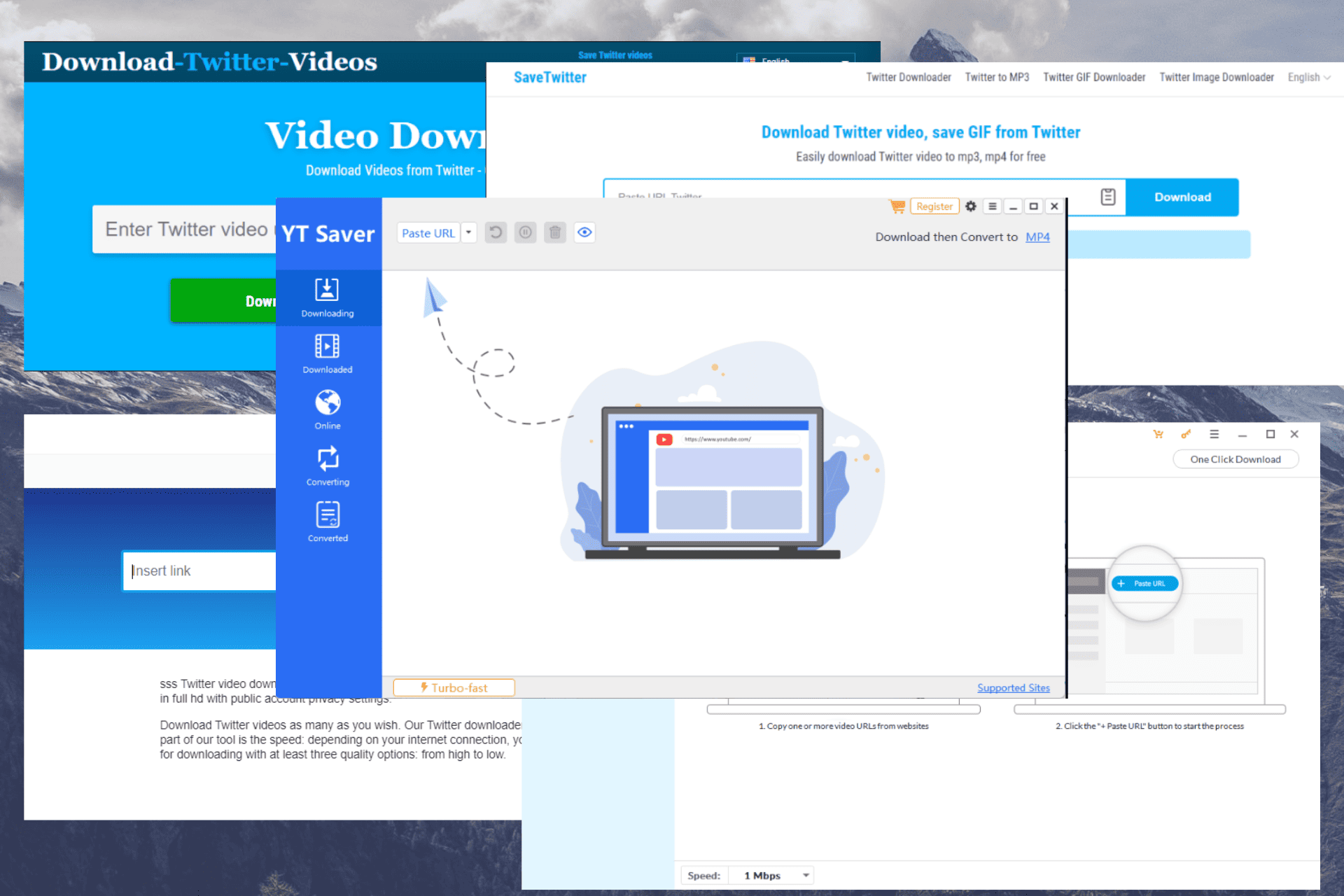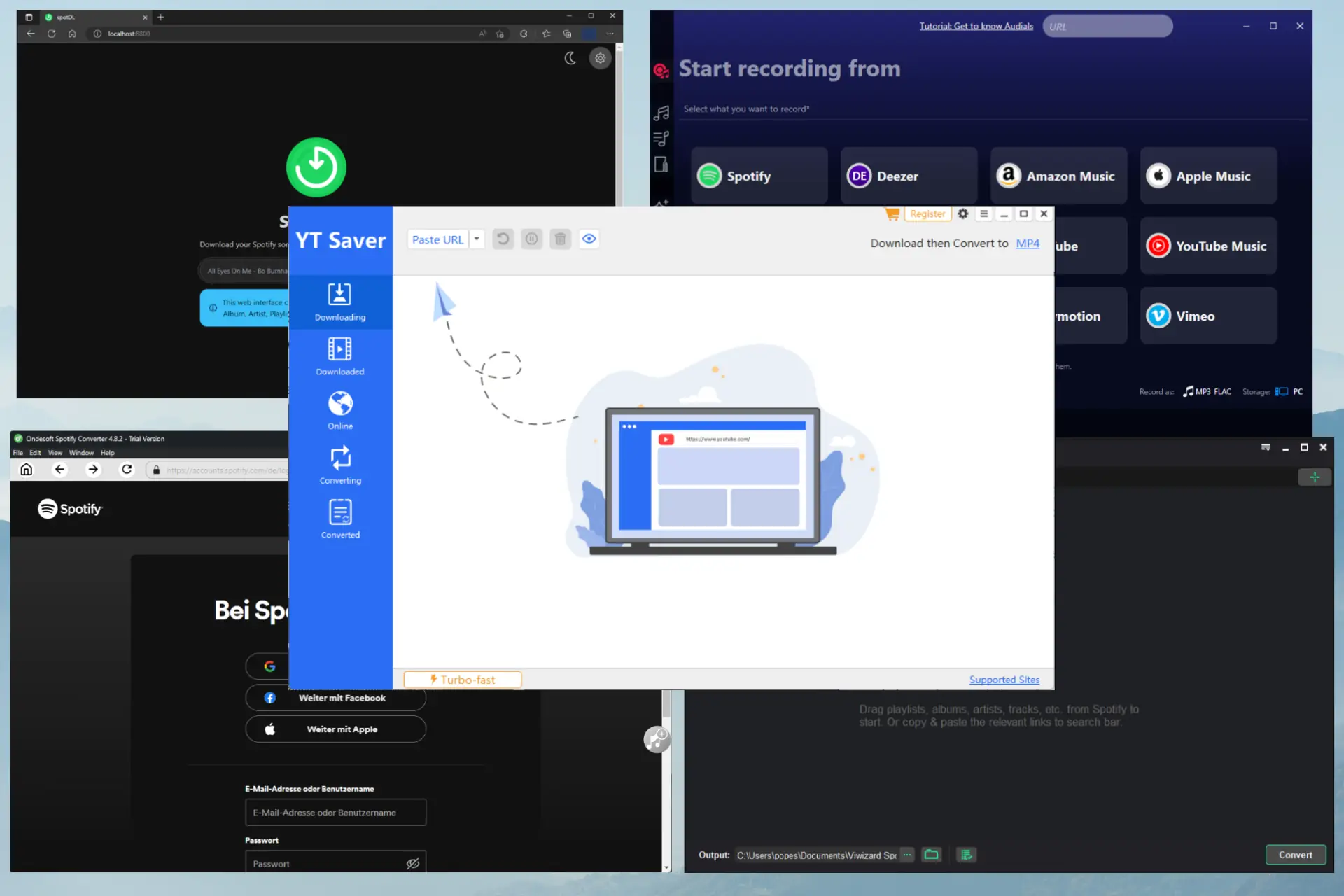Popravite sporu brzinu preuzimanja YouTube-DL [testirano]
8 min. čitati
Objavljeno na
Pročitajte našu stranicu za otkrivanje kako biste saznali kako možete pomoći MSPoweruseru da održi urednički tim Čitaj više
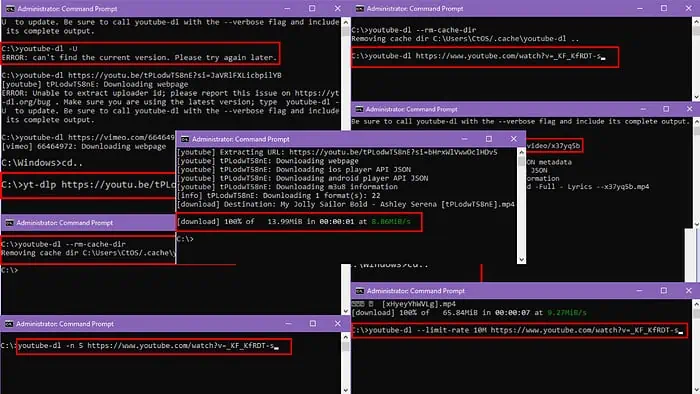
Ako imate problema sa sporom brzinom preuzimanja YouTube-DL prilikom kopiranja videozapisa s platformi kao što su YouTube, Vimeo, Twitch itd., ja sam za vas.
U ovom kratkom članku o rješavanju problema s YouTube-DL-om pokazat ću vam isprobane metode za rješavanje problema.
Što učiniti kada je brzina preuzimanja YouTube-DL spora
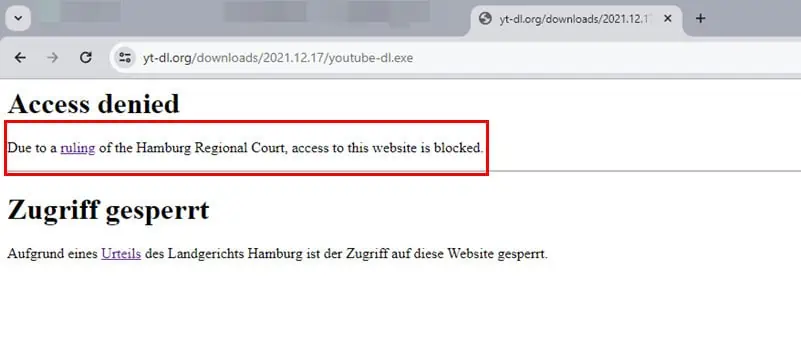
Prije nego isprobate metode rješavanja problema, trebali biste imati na umu da je Regionalni sud u Hamburgu presudio u korist blokade portala YouTube-DL.
To znači da multimedijski hostovi kao što su YouTube, Twitch itd. mogu aktivno uskratiti ili usporiti vaš pristup tim stranicama s vašeg PC-a ili Mac-a putem YouTube-DL EXE digitalnog otiska. Stoga je mala brzina preuzimanja onakva kakva je i predviđena ako je odluka na snazi u vašoj regiji.
Ako gornja odluka nije na snazi u vašoj zemlji, nastavite s popravcima u nastavku:
1. Onemogućite ostala preuzimanja
Vaš kućni ili uredski Wi-Fi usmjerivač može prigušiti drugo ravnopravno preuzimanje ako je već u tijeku drugo preuzimanje.
Prethodno preuzimanje često koristi punu propusnost vaše Wi-Fi ili Ethernet mreže, tako da drugo preuzimanje teško dobiva na zamahu.
Stoga provjerite preuzima li trenutačno netko drugi na vašoj mreži neki sadržaj. Ako da, pauzirajte preuzimanje na neko vrijeme i provjerite može li YouTube-DL pružiti veću brzinu.
2. Ponovno pokrenite usmjerivač
Problemi povezani s usmjerivačem poput procesorske snage i iscrpljenost memorije, pregrijavanje, curenje memorije i Wi-Fi smetnje često usporavaju brzinu pregledavanja i preuzimanja na vašem računalu ili Macu.
Isključite napajanje usmjerivača, pričekajte 10 sekundi i ponovno uključite napajanje kako biste ponovno pokrenuli usmjerivač.
Ako ne možete doći do napajanja usmjerivača ili gumba za uključivanje/isključivanje usmjerivača, učinite sljedeće:
- Prijavite se na web portal rutera, što je često 192.168.1.1. Ako nije, provjerite naljepnicu na stražnjoj strani rutera.
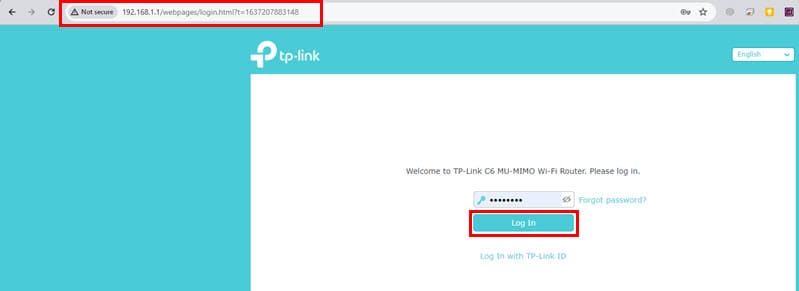
- Morat ćete unijeti a korisnički ID i lozinka za pristup ovoj upravljačkoj konzoli usmjerivača iz web preglednika.
- kliknite Ponovno gumb na konzoli rutera.
- Trebao bi biti u gornjem desnom kutu web portala u blizini Odjava tipku.
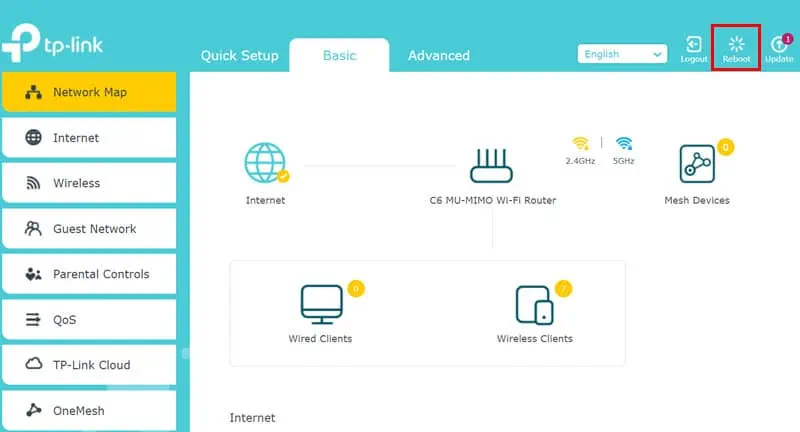
- Pričekajte da se usmjerivač sam ponovno pokrene.
3. Ažurirajte YouTube-DL
- kliknite početni plan gumb izbornika na računalu i upišite CMD.
- Sada otvoreno Windows naredbenog retka s administratorska prava.
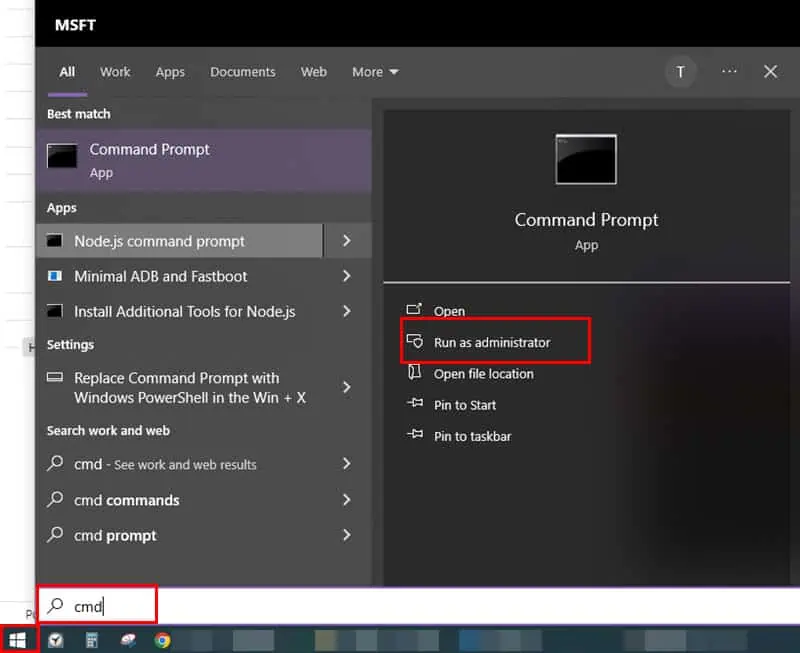
- Dođite do PC direktorija gdje ste spremili YouTube-DL EXE file.
- Sada kopirajte i zalijepite sljedeći CMD upit unutar konzole:
youtube -dl -U - Pogodak ući tako da vaše računalo može potražiti najnoviju verziju YouTube-DL EXE i preuzeti je automatski.
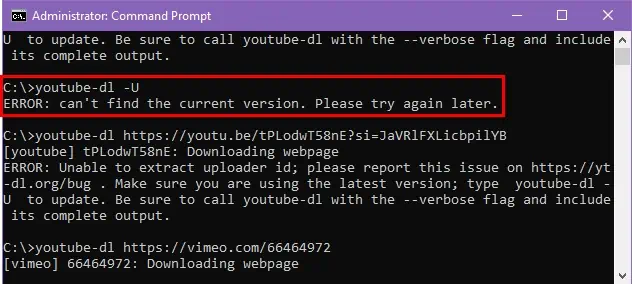
4. Ažurirajte FFmpeg
U raznim YouTube-DL naredbama kao što su youtube-dl -f FORMAT URL, youtube-dl -x –audio-format mp3 URL, youtube-dl –write-sub –sub-lang en URL i više, alat radi u suradnji s FFmpeg instalaciju vašeg računala.
Ako je FFmpeg zastario, možda ćete imati sporiju brzinu preuzimanja.
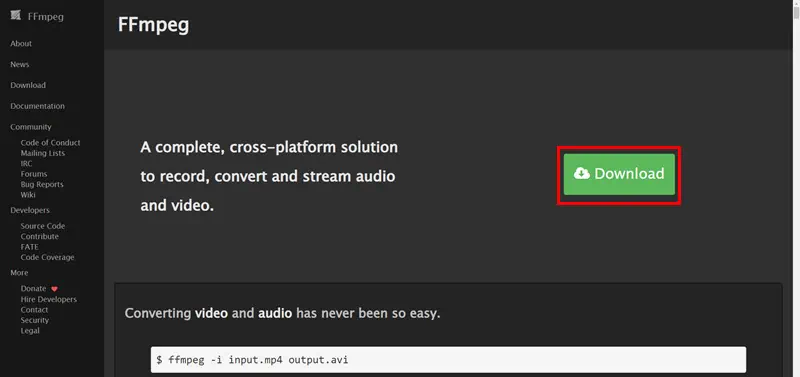
Idi na FFmpeg web stranica I kliknite na Preuzimanje gumb za preuzimanje najnovije verzije aplikacije.
Ako vam je zbunjujuće preuzimanje najnovijih FFmpeg datoteka, upotrijebite ovo izravna veza na GitHub sredstvo.
Premjestite FFmpeg izvršne datoteke iz preuzimanja mapu u direktorij YouTube-DL-a. Ponovno pokrenite postojeće YouTube-DL EXE CMD prozor tako što ćete ga zatvoriti i ponovno otvoriti.
5. Podesite maksimalnu brzinu preuzimanja
- tisak Pobijediti + Rtipa cmd, i pritisnite ući otvoriti Command Prompt.
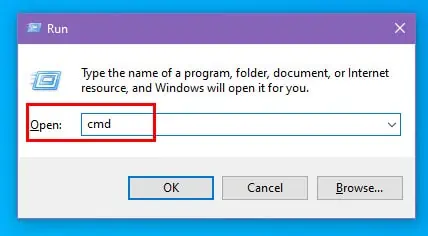
- Dođite do direktorija koji sadrži YouTube-DL EXE pomoću cd naredba kao ispod:
cd C:\Put\Do\YoutubeDL - Sada pokušajte preuzmite ciljni YouTube video pomoću ove alternativne naredbe:
youtube-dl –limit-rate 10M URL - tisak ući izvršiti naredbu.
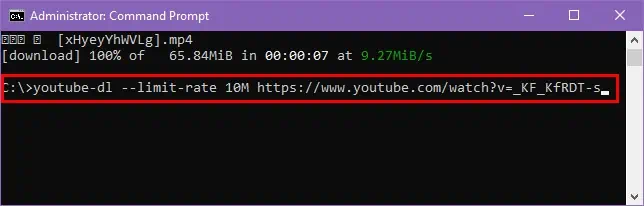
6. Koristite paralelna preuzimanja
- Otvoren Windows naredbenog retka i dođite do imenika u koji ste postavili YouTube DL EXE.
- Koristite -n or – maksimalna preuzimanja opciju nakon koje slijedi željeni broj paralelnih preuzimanja za video. Na primjer, za preuzimanje videozapisa s 5 paralelnih niti preuzimanja upotrijebite ovu naredbu:
youtube-dl -n 5 URL - Pogodak ući za početak procesa preuzimanja.
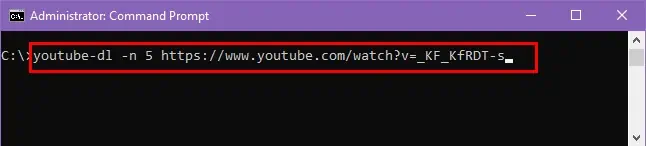
- YouTube-DL će započeti preuzimanje videa iz 5 različitih dijelova YouTube videa i spojiti ih sve u jednu datoteku kada preuzimanje završi.
7. Očistite predmemoriju YouTube-DL-a
- Uvjerite se da ste u YouTube-DL EXE direktorij u Windows CMD konzoli.
- Kopirajte i zalijepite sljedeću naredbu:
youtube-dl –rm-cache-dir - tisak ući za pokretanje naredbe.
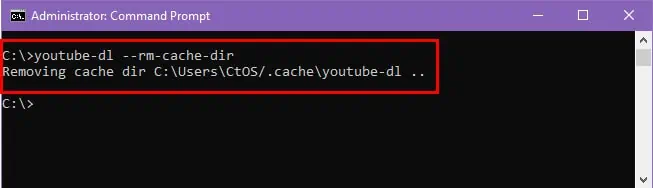
- YouTube-DL EXE će izbrisati cijelu predmemoriju, predmemorirane preuzete datoteke i metapodatke.
- Zatvorite CMD konzolu.
- Ponovno ga otvorite i dođite do direktorija YouTube-DL EXE pomoću naredbe CD.
- Pokušajte preuzeti YouTube video koji vam je potreban pomoću ove naredbe:
youtube-dl URL
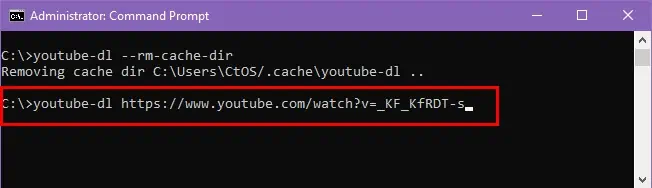
8. Preuzmite s druge web stranice
Ako se brzina preuzimanja i dalje ne poboljša, pokušajte preuzeti videozapis s YouTube alternative kao što su DTube, Vimeo, OnlyFans, Vevo, Dailymotion, Twitch i tako dalje.
Naredba za preuzimanje je ista kao i za YouTube. Dakle, ako želite preuzeti video s Dailymotiona, evo primjera naredbe:
youtube-dl https://www.dailymotion.com/video/x37yq5b
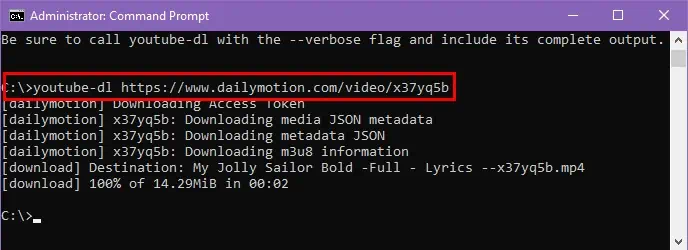
YouTube-DL podržava više od 1,000 video hosting platformi. Čak i ako izvorno web-mjesto nije web-mjesto za video hosting, ali ipak nudi izravnu vezu na videodatoteku za web-baziranu reprodukciju, datoteka bi se trebala jednostavno preuzeti putem YouTube-DL-a.
9. Onemogući ograničenje propusnosti koja se može rezervirati
Vaše Windows računalo koristi samo 80% ukupne propusnosti Wi-Fi ili Ethernet mreže koju isporučuje vaš ISP. Evo kako možete onemogućiti to ograničenje i koristiti propusnost od 100% da biste ispravili pogrešku "YouTube-DL download speed slow":
- Kliknite na Pokrenite izbornik gumb na računalu i upišite Uredi Group Policy.
- Odaberite Uredi pravila grupe aplikacija od kontrolna ploča.
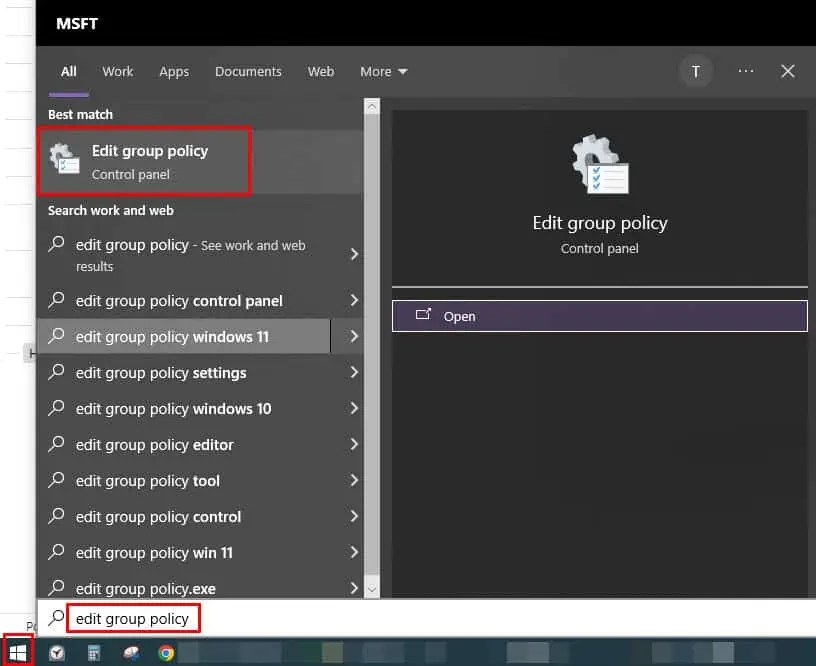
- Trebali biste vidjeti Lokalni urednik Group Policy alat.
- Na lijevoj strani navigacijskog okna, ispod Local Computer Policy kliknite na administrativni predlošci hijerarhijska strelica.
- Zatim kliknite na mreža strelica u stablu imenika.
- Sada pronađite Planer QoS paketa imenik unutar mreža mapu i kliknite na nju.
- Sadržaj mape pravila QoS Packet Scheduler pojavit će se u izbornik s desne strane.
- Double-click o Ograničite propusnost koja se može rezervirati politički dokument.
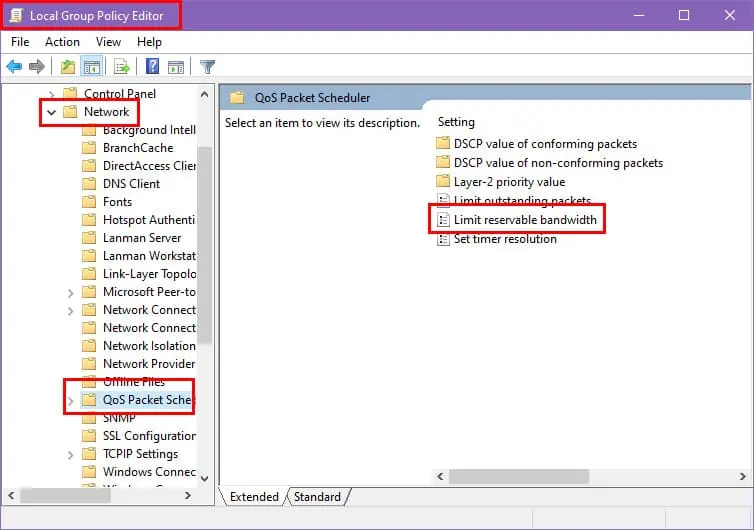
- kliknite Omogućeno radio gumb i povećajte Ograničenje propusnosti (%) vrijednost do 100%.
- Pritisni primijeniti gumb i kliknite OK na svim narednim otvorenim dijaloškim okvirima da biste spremili izmjene pravila korištenja propusnosti.
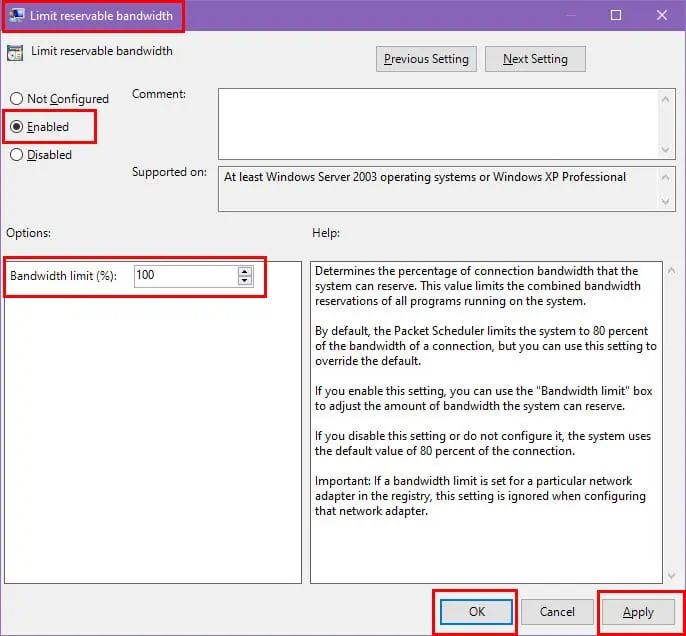
10. Koristite VPN na cijelom sustavu
Često vaš ISP usporava P2P preuzimanja čim njegov automatizirani sustav nadzora otkrije takve aktivnosti na vašoj mreži.
Da biste zaobišli ovo ograničenje ISP-a, možete koristiti a VPN uslugu. VPN-ovi temeljeni na pregledniku neće raditi u ovom slučaju jer YouTube-DL EXE radi na alatu za naredbeni redak.
Trebat će vam VPN klijent za cijeli sustav koji provodi svoje usluge u svim aplikacijama i alatima na računalu. Jedna takva aplikacija je Windscribe.
Preuzmite i instalirajte aplikaciju s gornje veze. Morat ćete se prijaviti za besplatni račun kako biste se prijavili na Windscribe VPN poslužitelje sa svog računala.
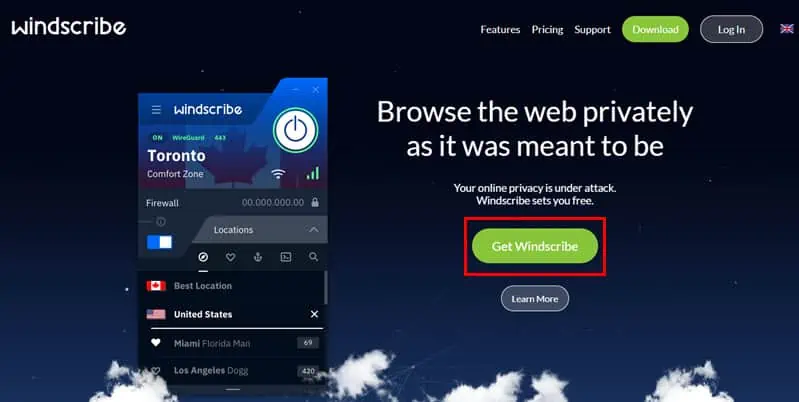
Nakon što se prijavite, pritisnite Uključeno dugme na aplikaciji za primjenu VPN-a na cijelo računalo, uključujući YouTube-DL koji radi u CMD-u.
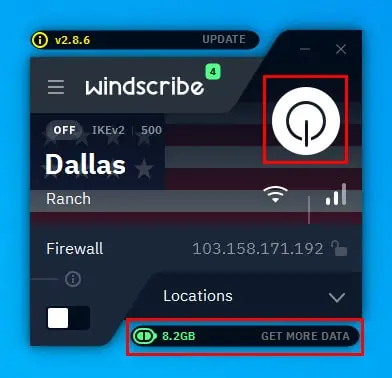
Pripazite na besplatnu podatkovnu kvotu u Windscribeu, koja iznosi 10 GB mjesečno. Ako potrošite ovo ograničenje podataka, morate kupiti premium pretplatu.
11. Koristite alternativu za YouTube-Dl
Ako vam ništa od gore navedenog rješavanja problema ne pomaže, prijeđite na YT-DLP YouTube video downloader alat za naredbeni redak.
Nudi bolje značajke i brzine od YouTube-DL-a. Na primjer, možete skratiti video datoteku koja se preuzima navođenjem vremenskog raspona od izvornog videa.
Kako brže preuzeti YouTube videozapise
Provjerio sam nekoliko programa za preuzimanje videozapisa na YouTubeu koji rade s alatima naredbenog retka kao što su Windows Command Prompt, macOS Terminal itd.
Među njima, YT-DLP nudi najbolju brzinu i točnost preuzimanja. Evo kako ga besplatno isprobati:
- Posjetite yt-dlp/yt-dlp GitHub projekti.
- Pomaknite se prema dolje do Izdanje datoteka odjeljku i kliknite na yt-dlp.exe hipervezu za preuzimanje CMD alata za Windows PC.
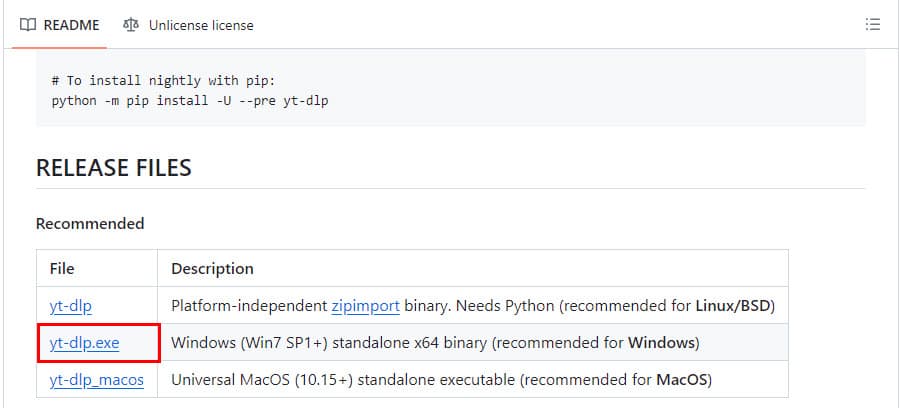
- Nakon preuzimanja premjestite yt-dlp.exe datoteku u instalacijsku mapu sustava Windows, poput C: pogon.
- Sada otvorite CMD s povišenim pravima.
- Trebao bi se prikazati CMD direktorij C:\Windows\system32.
- Koristite cd .. zapovjedi dva puta da dođe do C: \ voziti.
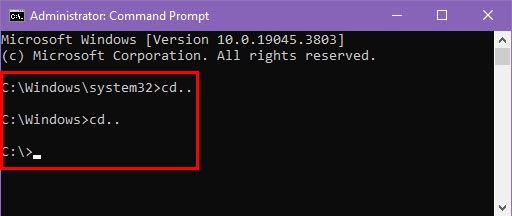
- Kopirati YouTube URL ciljnog videa.
- Sada pokrenite sljedeću naredbu u CMD-u:
yt-dlp https://youtu.be/tPLodwT58nE?si=bHrxWlVwwOclHDv5 - Zamijenite YouTube URL svojom vlastitom vezom.
- Pogodak ući za početak procesa preuzimanja.
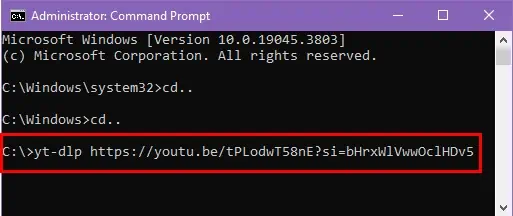
- Skinuo sam video od 14 MB s YouTubea za 1 sekundu.
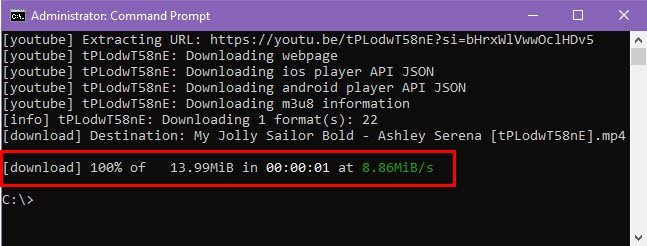
Ako je brzina preuzimanja YouTube-DL spora, ideje za rješavanje problema koje sam vam pokazao iznad trebale bi pomoći. Alternativno, ako je alat potpuno blokiran u vašoj regiji, morate isprobati alternativni CMD alat kao što je YT-DLP.
Ako vam je članak pomogao da preuzmete videozapise s YouTubea ili bilo koje druge web stranice brže nego prije, slobodno komentirajte ispod.